Как установить приложения на iPhone: инструкция
Программы для iPad, iPod и iPhone имеют специфичное расширение *.ipa, присущее только продуктам компании Apple.
Игры и приложения IPA написаны специально для мобильных продуктов компании Apple, работают с сенсорным экраном и абсолютно совместимы с данными гаджетами. Как установить приложения на iPhone?
AppStore – основной способ установки

AppStore – это не что иное, как фирменный магазин, через посредство которого компания Apple реализует свое программное обеспечение, рекомендованный для потребителей выпускаемых ею девайсов.
На текущий момент доступный пользователям выбор программ достиг 250 тыс. Чтобы получить возможность скачивать программы из AppStore, необходимо иметь аккаунт в этом интернет-магазине.
- Выберите AppStore, кликом по флажку измените страну на США. Создайте новую учетку и нажмите клавишу «Continue». Прочитав (или не прочитав) появившееся лицензионное соглашение, продолжайте процесс создания аккаунта.
- Заполните форму личных данных: в соответствующие поля введите е-мейл, задайте пароль, выберите секретный вопрос и придумайте подходящий ответ. Заполните поле «Дата рождения», если вам меньше 18 лет, введите дату рождения отца или матери.
- В качестве способа оплаты укажите «нет». Заполните ФИО, обновите почтовый ящик и завершите создание учетной записи, перейдя по ссылке в пришедшем письме.
- Учетка, которую вы только что создали, позволит загружать в память и устанавливать бесплатные приложения. Это можно делать как с помощью специальной программы iTunes, запускаемой на компьютере, так и прямо с телефона нажатием соответствующей пиктограммки.
Как установить платное приложение

Многие хотели бы не ограничиться бесплатными программами и знать, как установить приложения, которые необходимо оплатить.
Для оплаты программ в AppStore придется использовать специальные предоплаченные виртуальные карты. Официально их в России нет, поэтому придется иметь дело с перекупщиками.
Можно воспользоваться пиратскими методами, для чего вначале придется произвести так называемый «джайлбрейк», после чего установить специальный плагин AppSync.
Однако, учитывая политику Apple по отношению к пользователям, это чревато многочисленными проблемами при эксплуатации айфона.
Как установить WhatsApp на Android-смартфон и iPhone
Если описанный нами ранее Андроид является самой массовой операционной системой, то iOS для телефонов Apple — имиджевая система, которую покупают из-за крайней лояльности к бренду. Сила маркетинга настолько велика, что ценители продукции Apple готовы сделать абсолютно все, чтобы получить новую модель заветного «яблочка».
Cкачать бесплатно официальную версию Whatsapp для iPhone можно быстро и прямо сейчас, просто перейдя по кнопке:
Также, мы подготовили пошаговую инструкцию и расскажем вам как это сделать прямо с вашего телефона.

Как скачать мессенджер
Если вы решили установить бесплатно WhatsApp со своего айфона, то сначала мы заходим в программу App Store и набираем в поисковике фразу например: «скачать Ватсап». Если в настройках iPhone русский язык был определен как основной язык устройства, то Whatsapp будет будет скачан именно на этом языке.



После этого нам достаточно будет нажать кнопку «Установить», вы сразу попадете на страницу скачивания Whatsapp. Учетную запись в AppStore каждый пользователь завел себе заранее, сразу же после покупки iPhone. Если так — совершенно не важно, iPhone какой версии у вас в руках — достаточно будет ввести Apple ID (пароль), чтобы загрузить приложение бесплатно в телефон.



После того, как телефону удалось скачать Whatsapp, вы сможете увидеть кнопку «Открыть» в окне AppStore. После запуска, приложение запросит доступ к списку контактов айфона, а также разрешение отправлять вам уведомления, которые могут содержать напоминания, звуки, наклейки значков. Эти две опции необходимо подтвердить.



Как только разрешения выданы, мессенджер предложит ознакомиться с условиями политики конфиденциальности, необходимо нажать клавишу «Принять и продолжить».



Для использования Вацап необходимо пройти регистрацию в самом мессенджере — ввести номер телефона, который будет привязан к iPhone постоянно. Во избежание разночтений (и последующих неудобств) Whatsapp перед окончательным подтверждением попросит проверить корректность введенных данных снова. Если все верно — необходимо нажать клавишу «Да».
Чтобы завершить акцепт номера, приложение пришлет код подтверждения на iPhone, состоящий из 6 знаков. Его нужно будет ввести в соответствующее окно программы. Устройство проверит уникальность кода.



Если когда-либо вами уже использовался ватсап, однако его пришлось удалить, а переписка была сохранена на iCloud — ее можно без труда восстановить при повторной установке мессенджера. Однако помните — если не сделать этого сразу после установки, при дальнейшем использовании ватсап это вам будет уже не под силу. Для того, чтобы вернуться к опции восстановления потребуется повторная бесплатная установка приложения.



Далее можно закачать свое уникальное фото профиля — либо сделав с помощью айфона новое, либо загрузив уже имеющееся. Впрочем, если необходимость загружать фото отсутствует — шаг можно пропустить. А вот указать ваше сетевое имя — обязательно. Оно является одним из идентификаторов, по которому ваши друзья и близкие будут вести поиск среди контактов ватсап.



Также приложение запросит доступ к фото, видео и микрофону вашего iPhone для того, чтобы сделать возможным бесплатное общение по сети, а также отправку фото и видеоматериалов через систему.
Нам легко удалось скачать мессенджер, на этом бесплатная установка завершена и можно начинать чат с теми пользователями из телефонной книги, у которых установлен данный мессенджер.

Использование WhatsApp для iPhone
Таким образом, теперь можно достучаться до любого нужного вам человека в любой точке планеты и обсудить с ним любой насущный вопрос. Для того, чтобы разыскать друга, вам достаточно знать только один из его идентификаторов Whatsapp. Скачивайте приложение бесплатно с помощью нашего сайта, общайтесь бесплатно, получайте удовольствие от общения.
СКАЧАТЬ ПРИЛОЖЕНИЕ WHATSAPP НА УСТРОЙСТВО IPHONE
Если у вас есть много друзей со смартфонами и сотовыми телефонами, не важно каких марок и производителей – вы можете значительно сократить расходы на связь, организовав сеть коммуникации на основе сервиса WhatsApp. Что такое Ватсап? Это кросс-платформенное приложение, иначе говоря – мессенджер, который работает как на Android, так и на iOS и других распространенных мобильных операционных системах.

Скачать WhatsApp на iPhone – значит сэкономить на связи
Поскольку коммуникации обеспечиваются посредством интернет-телефонии, в процессе общения по системе WhatsApp вы оплачиваете только за интернет. А вы и так за него платите, раз уж являетесь владельцем Айфона.
И вот что вы получите, если сможете убедить как можно больше из своих знакомых скачать и установить Вацапы на телефоны и сматрфоны:
- Бесплатная отправка смс.
- Бесплатные телефонные и видео-звонки с отличным качеством связи.
- Обмен файлами, фотографиями и видео.
- Организация групповых чатов.
- Сохранение всей истории переписки. Архивирование и восстановление.
- Удобная опция назначения статусов – ваши друзья всегда будут знать, какое у вас сейчас настроение.
Где же взять такое замечательное приложение-менеджер как WhatsApp? Получить Вацап на свой смартфон можно прямо из магазина приложений iTunes или на официальном сайте программы WhatsApp.



Загрузка приложения WhatsApp бесплатная, абонентская плата смешная – всего 99 американских центов за год пользования. Многие пользователи гадают, почему так – в приложении даже нет рекламы, как же разработчики мессенджера зарабатывают деньги на поддержание проекта?
WhatsApp Messenger – это менеджер для отправки бесплатных сообщения для iPhone.
WhatsApp для iPhone позволяет как без оплаты отправлять и получать текстовые сообщения, так и пересылать аудио, фото, картинки и видео файлы друзьям из своего списка контактов. Скачать WhatsApp для iPhone – отличное решение для быстрого и бесплатного общения.


Whatsapp Messenger опережает конкурентов!
- шаг первый скачать whatsapp на iphone, затем установить его и Вы с друзьями можете пользоваться чатами без границ. При этом и речи нет о скрытых расходах! Для WhatsApp замечательно подходит подключение как через 3G/EDGE так и через Wi-Fi (если есть такая возможность).
- возможна отправка, картинок, голосовых записей, фото, видео.
- международные сборы отсутствуют: пользоваться WhatsApp можно бесплатно с разных стран.
- Здесь Вы не найдете запросов на пин-коды и логины. WhatsApp используя номер Вашего телефона очень просто и без затрат Вашего времени использует контакты из телефонной книги, и Вы можете общаться с теми, у кого тоже установлено это приложение.
- В WhatsApp не нужно проходить надоедающую авторизацию. А если Вас случайно вынесет в оффлайн, Вас выручит push notifications, который оставляет Вас на связи всегда!
- Если хотите получать сообщения даже в режиме offline, нужно просто скачать WhatsApp для iPhone. Сообщение сохраняется и получаете Вы при следующем использовании приложения.
- Есть еще очень много интересного: можно делиться своими координатами, статусом, обмениваться контактами, менять фот и звук уведомлений; ландшафтный режим, точное время отправки сообщений, можно переслать историю переписки на e-mail, вести групповую переписку, MMS и не мало другого.
Если Вы еще не в курсе WhatsApp Messenger – программа для iPhone, с ее помощью Вы имеете возможность и принимать и отправлять сообщение без прохождения регистрации и создавать учетную запись тоже не нужно. Обмениваться данными можно на основе телефонного номера из книги контактов.

Как только Вы с друзьями обзаведетесь этой чудной программкой, то для Вас станет возможным пользоваться ею для чата без каких либо границ. Вы можете отсылать огромное количество сообщений ежедневно абсолютно бесплатно! Скачать ВатСапп для телефона других моделей можно на нашем портале.
В целом, существующий WhatsApp более чем отвечает запросам большей части пользователей и продолжает опережать по популярности своих конкурентов. Кроме обычной передачи текстовых сообщений, можно общаться в режиме конференс-связи, делиться фото, картинками, видеоконтентом, аудиозаписями и другим. У WhatsApp есть серьезные плюсы. К примеру, особенно пользователям по душе то, что программа отлично работает и на iOS, и на BlackBerry OS , так же Android, и Windows Phone.
Как заметили скачать WhatsApp для Айфона не требует особых усилий. Радостно еще потому, что единожды внеся оплату за приложение для iOS, дополнительных расходов просто не будет. Владелец гаджета с другими операционными системами будет вынужден абонплату 33 рубля каждый год.
Как установить Whatsapp на телефон
На этой странице мы расскажем вам как установить мессенджер WhatsApp на Андроид или iOS устройство: что для этого потребуется, как зарегестрироваться и как им пользоваться. По нашей пошаговой инструкции вы сможете установить Ватсап на свой телефон или планшет.
Что такое Ватсап – это мессенджер для Android и iPhone/iPad устройств, приложение позволяющее вам общаться с друзьями и близкими, а так же с людьми из вашей телефонной книги. Вы сможете отправлять сообщения и медиа-файлы(фото, видео, звуковые сообщения), а также совершать голосовые и видео-звонки. И все это совершенно бесплатно! Но все происходит и использованием интернета, так что единственное за что придется заплатить это интернет.
Краткий порядок действий и что понадобится
- Скачать и установить WhatsApp на свое устройство
- Устройство с sim-картой и активным номером, ибо для регистрации потребуется ввести код из SMS
- Доступ к интернету или Wi-Fi ибо мессенджер работает через интернет
- 5-10 минут времени 🙂
Этот мессенджер можно скачать с Google Play (в этом случае вам нужен настроенный Google аккаунт на устройстве), либо скачать с нашего сайта по ссылке ниже.
Если будете качать с нашего сайта, вам следует почитать инструкцию по установке приложений на Андроид.
Если у вас iPhone или iPad, то вы можете загрузить его из AppStore .
После установки приложения его нужно запустить, для этого найдите его значок (это белая трубка на зеленом фоне) в меню вашего устройства, либо на домашнем экране и нажмите на него. С этого момента мы приступаем к настройке и регистрации в приложении.
Видео-инструкция
- При первом запуске приложение попросит вас выдать ему необходимые для полноценного функционирования разрешения (подробнее). Соглашаемся и подтверждаем все разрешения, иначе некоторые функции не будут работать.




Следующим этапом будет регистрация в Ватсап, для этого вам придется указать ваш реальный номер. Либо на номер, на который вы сможете принять СМС сообщение с кодом подтверждения регистрации. Этот код необходимо ввести в поле, после чего можно уже будет оформлять свой профиль!


Продвинутые пользователи могут использовать сервисы “одноразовый смс номер”, во имя анонимности, но восстановить такой аккаунт будет практически невозможно.
Теперь вам предстоит указать свое реальное имя, или свой ник, при желании можно добавить аватарку
По умолчанию, мессенджер сканирует вашу телефонную книгу и автоматически проверяет установлен ли у контакта Ватсап, если это так, то вы автоматически увидите его. Вы можете добавить человека в контакт, нажав [добавить контакт] в меню начала диалога.
- Нажимаем на домашнем экране значок [чата], но всегда расположен в нижнем правом углу


WhatsApp позволяет вам писать, звонить (даже с видео), отправлять файлы и фотографии! Делается все очень просто:
- Выбрав нужный контакт вы попадете в окно чата, где нажав на поле в самом низу [Введите текст] у вас автоматически откроется клавиатура и вы сможете ввести текстовое сообщение

Чтобы отправить файл или фотографию: нажмите [скрепку] для файлов и нескольких фото или [иконку камеры] чтобы сделать фотографию и тут же ей поделиться



Если хотите отправить голосовое сообщение, нажмите и держите [значок микрофона], покуда не договорите сообщение. После этого собеседник сможет прослушать его

Чтобы совершить звонок или видео-вызов нажмите значок [трубки] для голосового звонка или [камеры] для видео-звонка

Бывает так, что нужно иметь сразу два аккаунта под рукой на одном устройстве, но просто так установить вторую копию приложения вам не позволит система. В этом случае есть два способа решения проблемы.
Этот способ подразумевает использования приложения Lucky Patcher и наличие Root-прав на устройстве. Вам остается запустить лаки-патчер, предоставить ему Root доступ, дальше находим Ватсап, тапаем на него и выбираем в появившемся меню пункт [Клонировать приложение]
У нас вы можете скачать клон-версию Ватсап, которая установится “рядом” с обычной версией и обе они смогут функционировать одновременно. Либо можно зайти в тему приложения на 4pda и выбрать из кучи доступных модов – на свой вкус
Чтобы не потерять важные сообщения, фотографии видео и другие пересланные файлы вы можете создать резервную копию. Например, при смене смартфона вы сможете восстановить Whatsapp прямо в тоже состояние, в котором он был у вас на старом, включая всю переписку и чаты.
Создание бекапа
- Заходим в [Настройки], нажав кнопку в верхнем правом углу

В появившемся меню ищем пункт [Чаты] и переходим туда, там выбираем [Резервная копия чатов] и приступаем к настройке



Вам будет нужно настроить три пункта и запустить создание резервной копии.
1) Автоматическое или ручное создание резервной копии – выбираем по своему предпочтению
2) Выбираем свой Google Аккаунт
3) Способ загрузки – только по Wi-Fi или и по мобильному интернету
4) После всех настроек нажимаем кнопку [Резервное копирование] и начнется процесс сохранения бекапа на Google Диск.
По умолчанию, ко всем Google аккаунтам подключается и Диск, но если что-то пошло не так или вы просто хотите перестраховаться, читайте инструкцию по Google Disk.
Восстановить бекап очень просто, при первом входе в “чистый” ватсап, он просканирует ваш Google-диск и выгрузит оттуда резервную копию, ничего дополнительно предпринимать не надо. Автоматика рулит
Думаю вы уже заметили, что если ваш собеседник отправит вам фото или видео, то оно сохранится в памяти вашего устройства. Это сделано с целью дать вам более быстрый доступ к медиа-материалам при входе в беседу, иначе бы все эти материалы пришлось загружать с каждым входом в беседу. Что ведет к большему расходу трафика и меньшей скорости отображения.
Но часто не хочется видеть в личной коллекции фотографий чужие, да еще и память устройства ограничена (отдельная статья про очистку памяти) – поэтому можно отключить автосохранение и ватсап перестанет скачивать все медиа-файлы в память.
- Запустите приложение WhatsApp > нажмите значок с тремя точками и откройте раздел [Опции] (Options)
- Перейдите в раздел [Данные и хранилище] (Data Usage)
- Теперь вам остается выбрать как будут или не будут загружаться медиафайлы с использованием Wi-fi или сотовой сети
- Нажимаем поочередно на пункты с Wi-Fi и Сотовой сетью и снимаем все галочки, тем самым отменяем автозагрузку
Как установить Ватсап на телефон Андроид и Айфон бесплатно на русском

Мессенджеры – это наиболее часто используемые приложения на смартфонах. Они удобны в обращении и имеют множество полезных функций. В этой статье мы расскажем, как бесплатно инсталлировать на своем устройстве последнюю версию приложения-клиента WhatsApp на Android- смартфон и iPhone.
Провайдерами приложения сделано все возможное, чтобы вы могли пользоваться WhatsApp несмотря на ОС. Однако, бывают случаи, когда инсталлировать WhatsApp не получается. Сегодня мы расскажем о трех вариантах установки мессенджера для Android и iOS.
Устанавливаем WhatsApp на смартфон
Манипуляции зависят от ОС, которая установлена на телефоне. Но, в любом случае, делается это просто.

Данной системой пользуется наибольшее количество владельцев смартфонов. Для общения друг с другом можно установить WhatsApp различными вариантами.
Google PlayMaркет – способ №1
В фирменном магазине Google Play Maркет имеется возможность быстро инсталлировать WhatsApp на свой телефон.

1. Заходим в PlayMaркет, вводим в поисковик «WhatsApp» или воспользуемся следующей ссылкой:
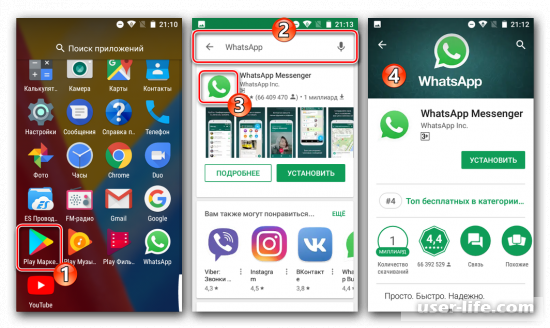
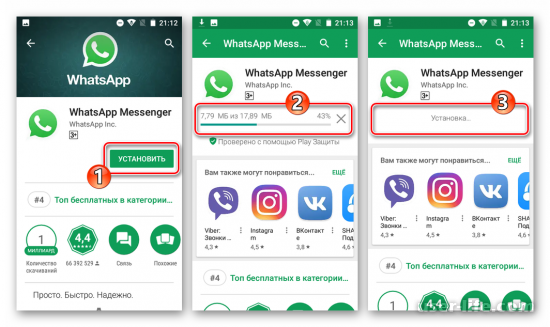
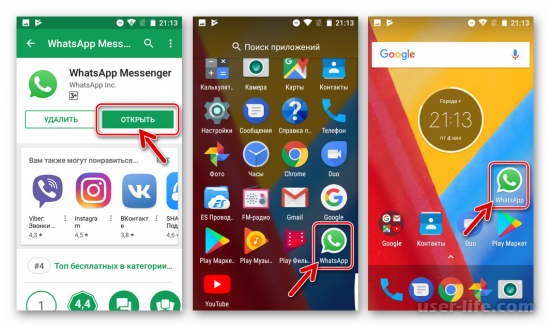
АРК – файл – способ № 2
Если сервисом Гугл воспользоваться не получается, то на выручку приходит АРК – файл – дистрибутив для Android. Провайдеры WhatsApp предоставили возможность загружать АРК – файл с официальной странички. Это предоставляет полную гарантию безопасности АРК-файла.
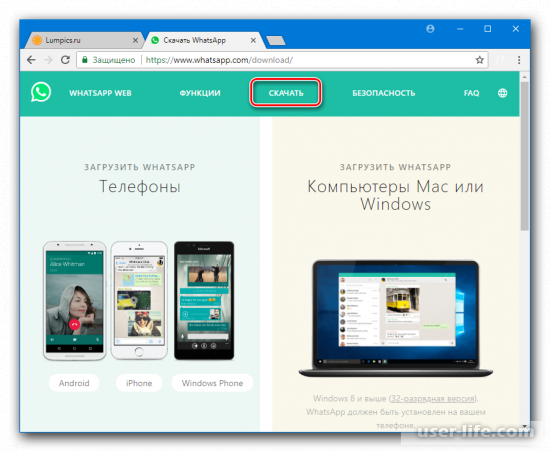
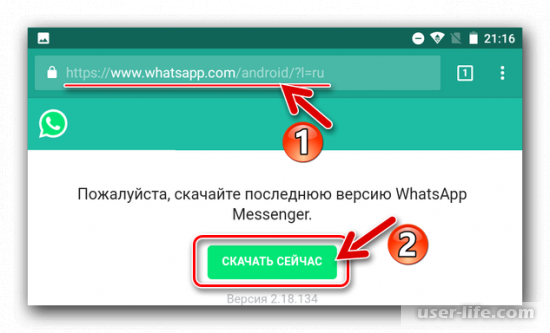
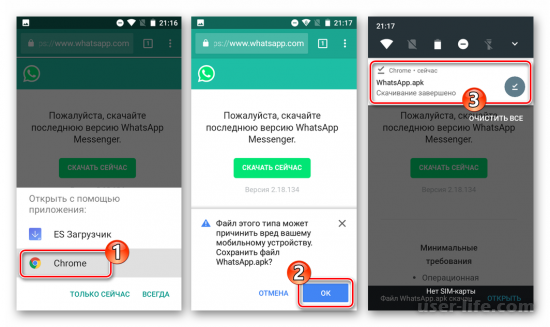
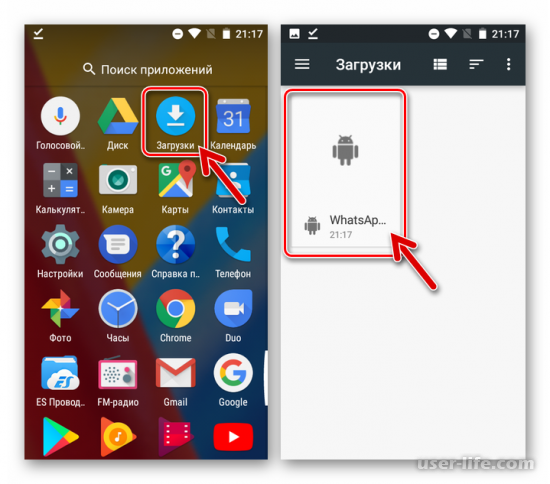
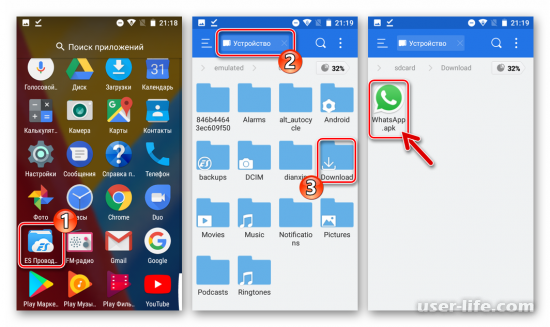
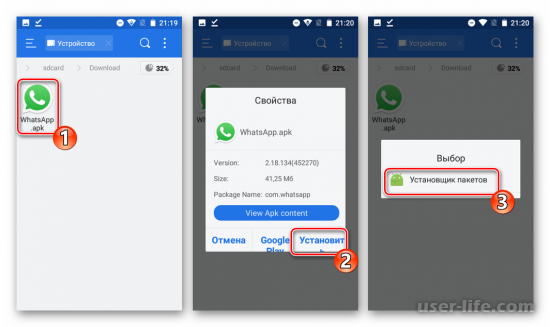
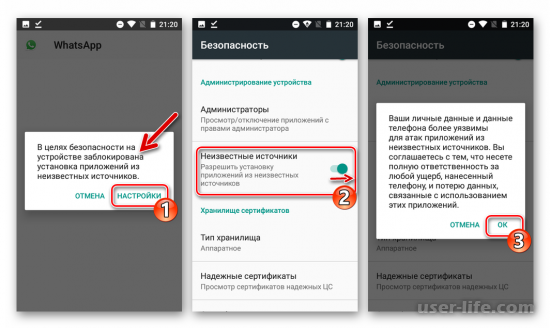
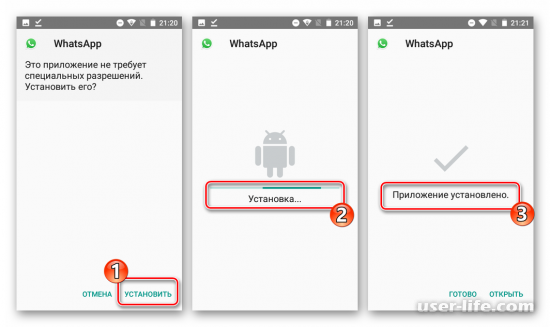
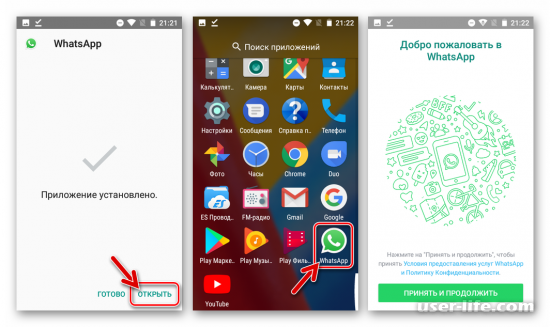
Компьютер – способ № 3
Если вышеописанные способы не оказались эффективными, воспользуемся специализированной Виндовс- утилитой для переноса АРК-файла в мобильное устройство. Ею является InstALLAPK.
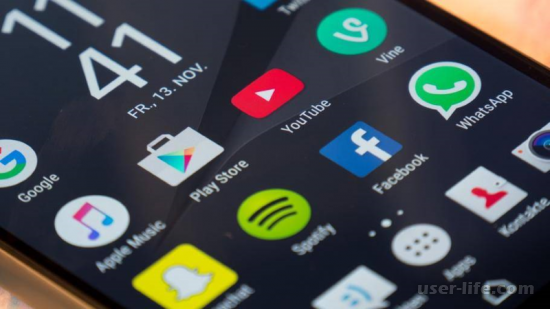
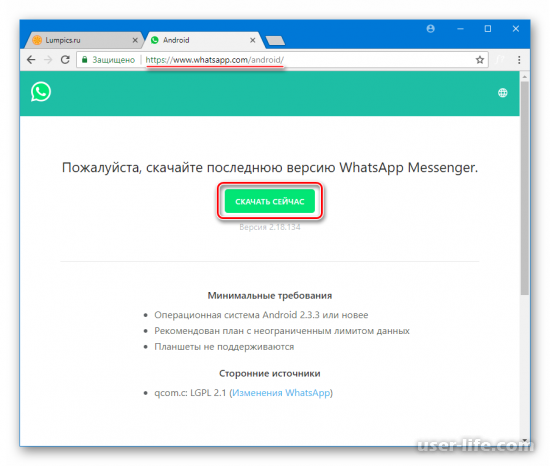
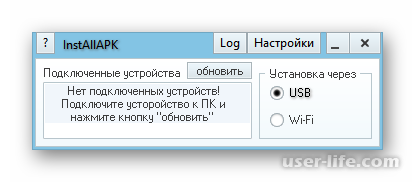
3. В настройках даем разрешение на установку WhatsApp из неизвестного источника и «отладку по USB».
О включении режима отладки можно узнать здесь: Как включить режим отладки USB на Андроид
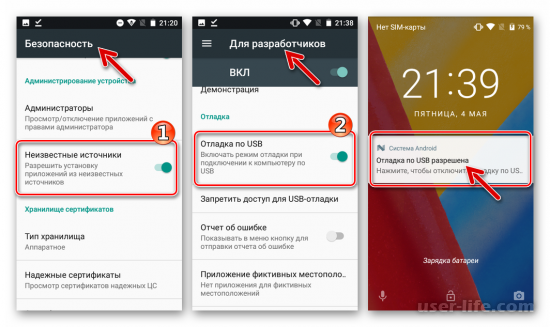
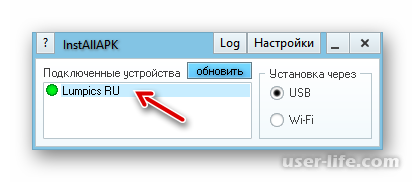
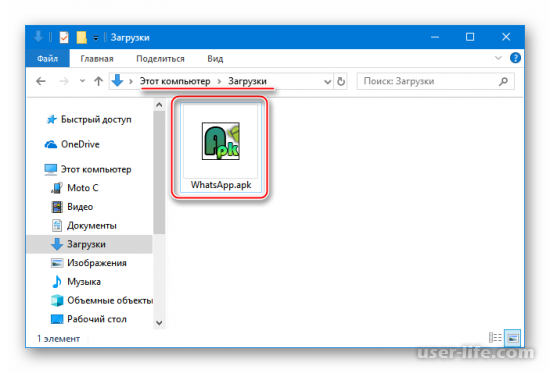
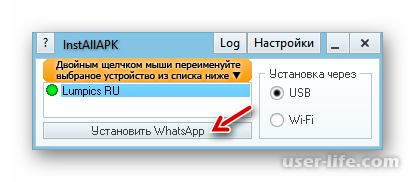
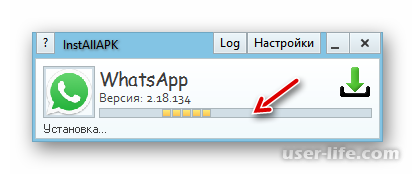
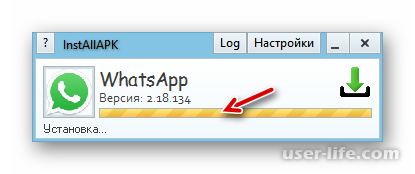
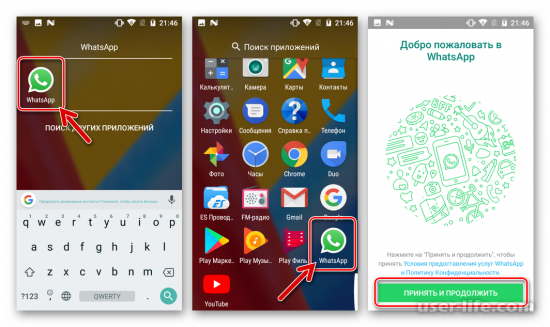
Чтобы установить WhatsApp для iPhone, можно воспользоваться одним из нижеописанных способов.
App Store – способ № 1
Самый простой путь – это воспользоваться магазином приложений, который существует в любом устройстве Apple.
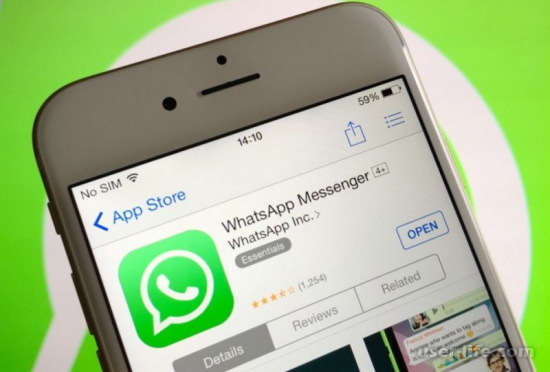
Другой вариант, это перейти по следующей ссылке: Скачать WhatsApp для iPhone из Apple App Store
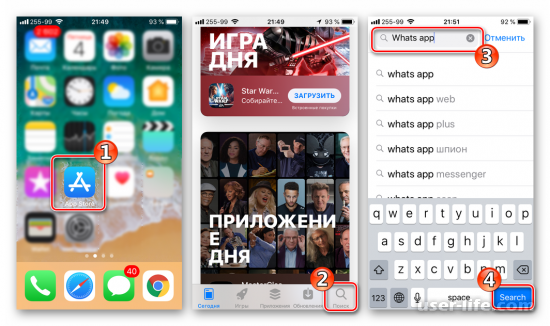
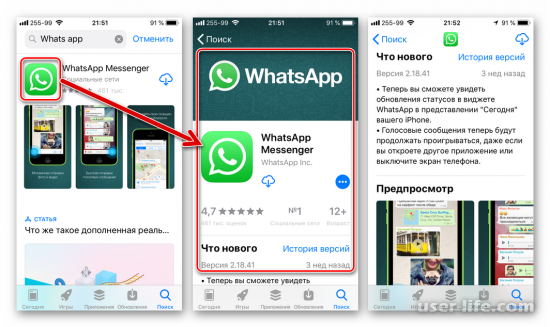
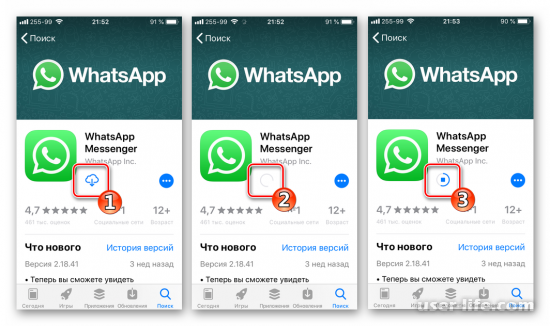
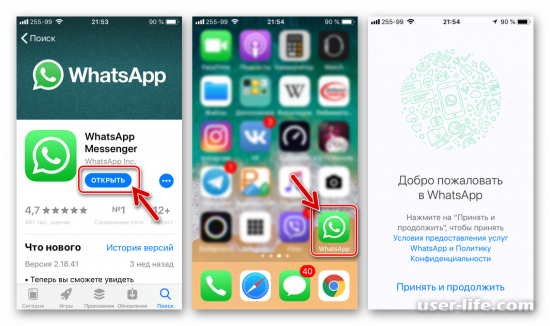
iTunes – способ № 2
iTunes – другой вариант, который предлагают провайдеры для установки. Наиболее эффективно проявляет себя этот метод, если у вас версия iTunes – 12.6.3.
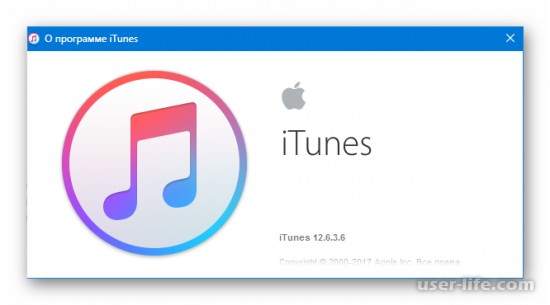
1. Приступаем к установке и запуску iTunes.
Более детально об этом можно прочитать здесь: Как установить iTunes на компьютер бесплатно
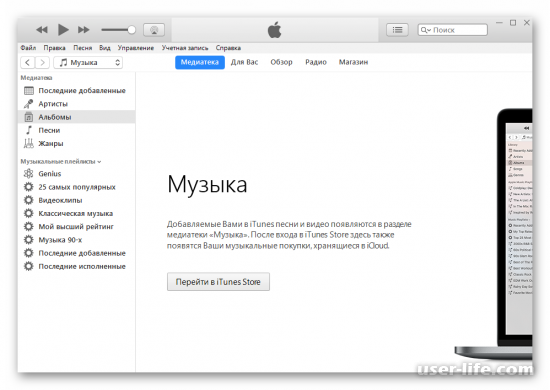
2. Затем нужно выполнить подключение девайса к ПК, авторизацию с применением Apple ID и синхронизацию.
С проведением процесса синхронизации можно ознакомиться здесь:
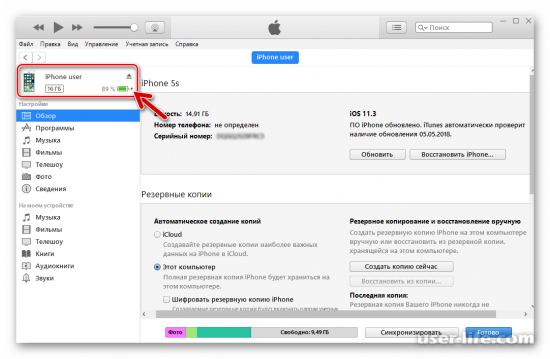
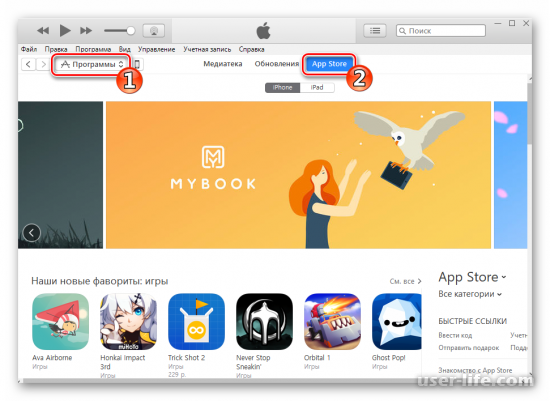
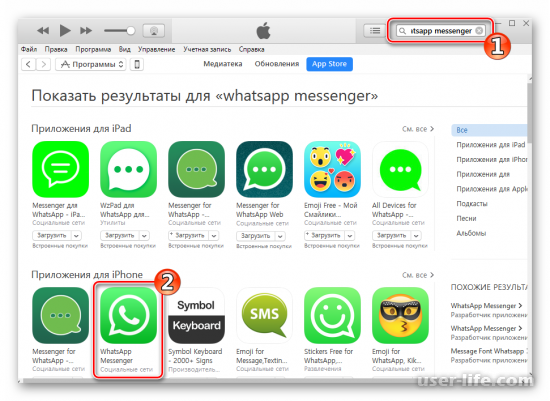
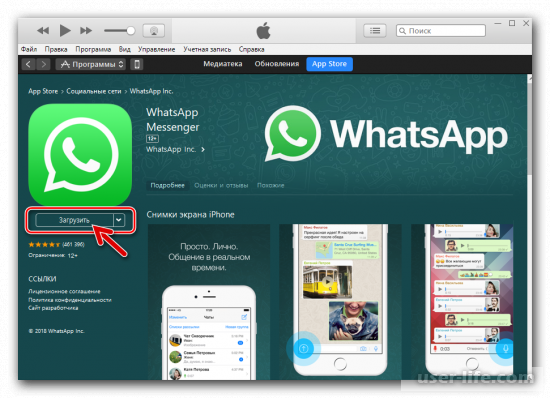
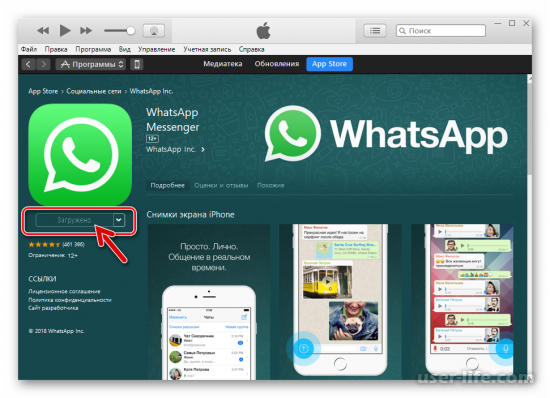
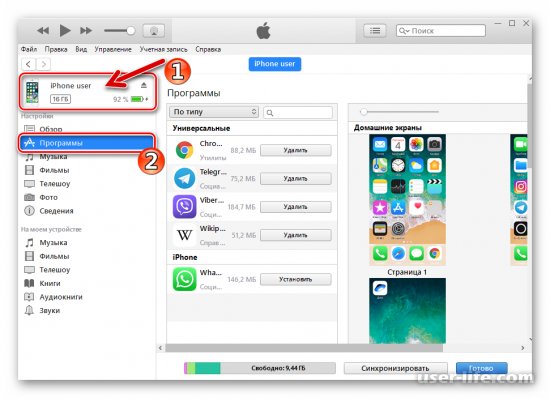
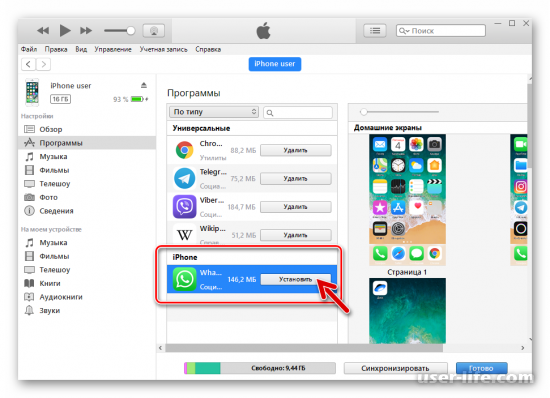
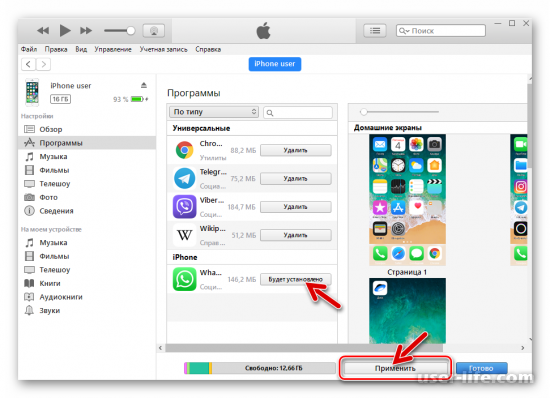
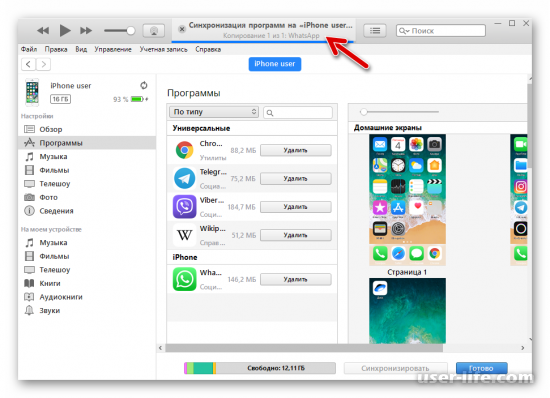
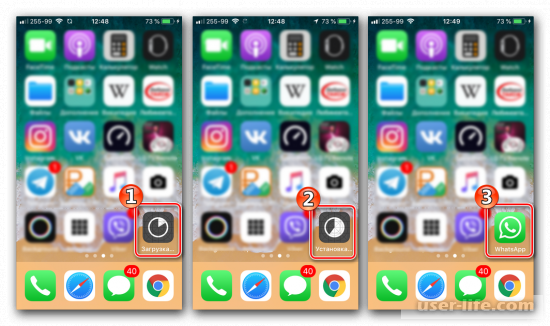
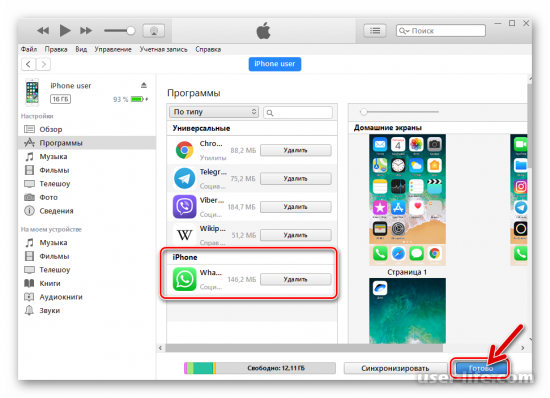
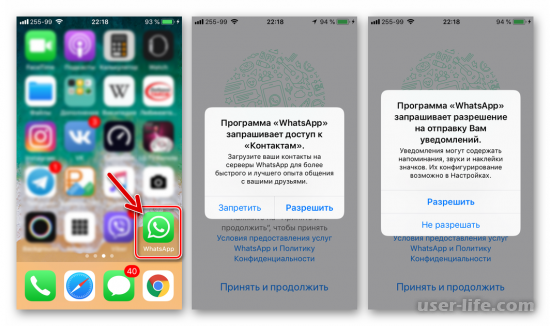
Файл IPA – способ № 3
Если вы хотите держать под контролем весь процесс инсталляции WhatsApp, можно воспользоваться средствами сторонних провайдеров.

Для этого вам нужно установить файл IPA. Его можно найти в App Store, загрузить на ПК с использованием iTunes или найти в Интернете.
Чтобы установить файл IPA, воспользуемся таким инструментом, как iTools.
1. Приступаем к загрузке iTools, установке и его запуску.
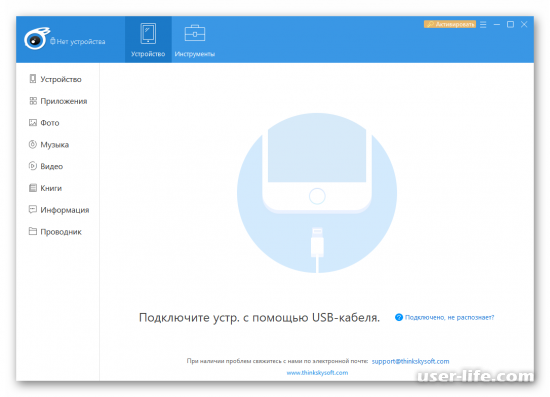
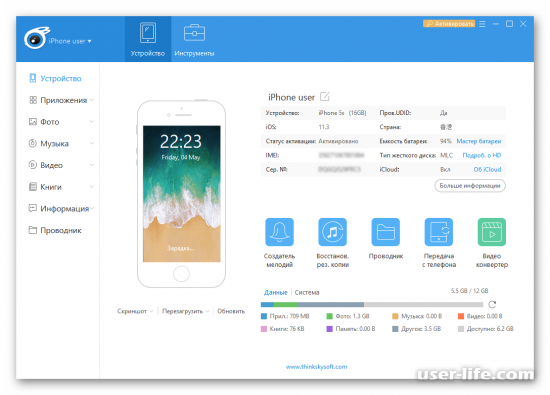
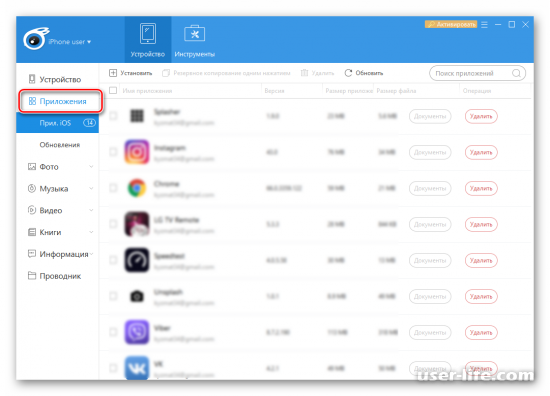
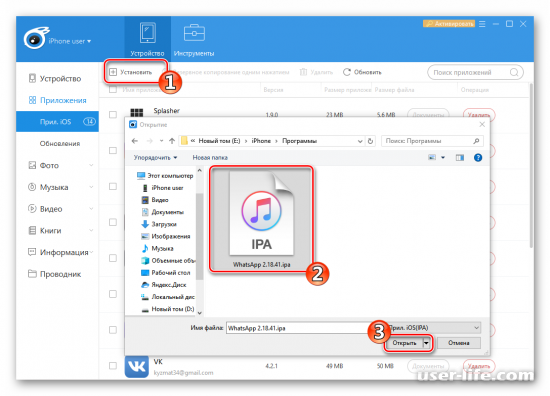
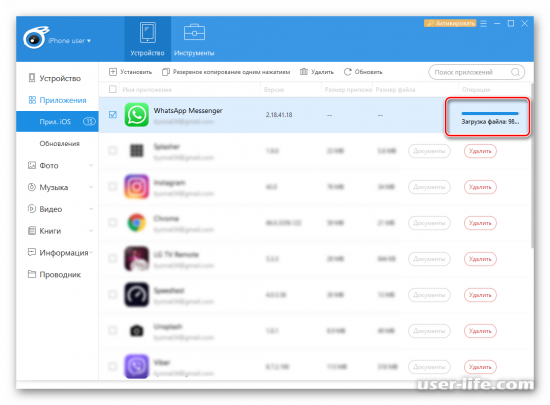
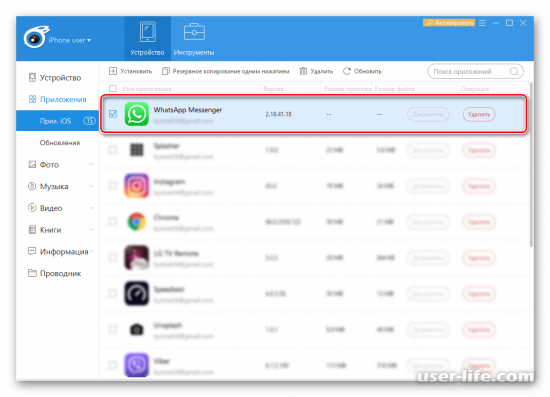
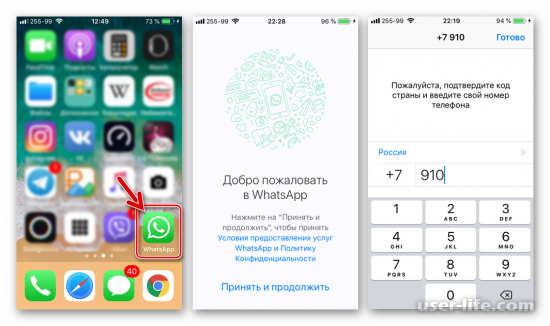
Вы познакомились с различными способами установки WhatsApp в телефоны разных ОС. Как видите, данная процедура достаточно простая.
Как установить приложение Whatsapp на телефон — пошаговая инструкция
Whatsapp – популярный мобильный мессенджер для операционных систем Андроид и iOS. Его использование совершенно бесплатно. Программа позволяет обмениваться мгновенными сообщениями и файлами, совершать аудио- и видеозвонки с использованием Интернета. Поговорим более подробно, как установить ее на смартфон.
Как установить Ватсап на Android
На телефон под управлением операционной системы Андроид Вацап можно установить традиционным способом – с использованием стандартного репозитория программного обеспечения Google Play. Для этого потребуется выполнить следующие действия.
- Запустить на телефоне приложение Google Play. Для этого в меню программ или на рабочем столе необходимо найти соответствующий значок и нажать на него.
- В строчке поиска ввести правильное название приложения на английском языке – WhatsApp. Затем нажать значок увеличительного стекла или клавишу Enter на виртуальной клавиатуре.
- После того, как Google Play найдет программу, нужно перейти на ее официальную страницу. Для этого нужно нажать пальцем на подходящий результат поиска.
- На официальной странице WhatsApp будет кнопка «Установить». Необходимо ее нажать.
- После нажатия кнопки нужно подождать, пока на устройство загрузиться файл и пока система произведет его установку.
Когда процедура будет завершена, на рабочем столе и в меню приложений (если оно предусмотрено графической оболочкой) появиться значок программы. Для запуска нужно нажать на него.

Использование WhatsApp требует прохождения простой процедуры регистрации. Она потребует от пользователя выполнить следующие действия:
- запустить приложение;
- на главном экране ввести номер своего телефона без восьмерки;
- подтвердить указанный абонентский номер, нажав ОК;
- дождаться получения SMS-сообщения и ввести в появившемся окне код из него;
- ввести свое имя или псевдоним, который будет отображаться во время обмена короткими сообщениями;
- нажать кнопку «Далее».
Все, WhatsApp можно использовать.
При установке приложения на Android следует учитывать некоторые важные нюансы. Вот основные.
- На некоторых прошивках нет Google Play. Чаще всего это кастомные ОС. Однако в последнее время с такими прошивками стали поставлять и фабричные смартфоны (например, Huawei и Honor). Поэтому для доступа к репозиториям Андроид на таких устройствах требуется предварительно установить Google Play. Программу можно скачать с официального сайта Google.
- Можно не искать официальную страницу в WhatsApp, а сразу на нее перейти по ссылке. Она расположена по адресу https://play.google.com/store/apps/details? >
Процедура установки Ватсап на устройства производства компании Apple несколько отличается. Она потребует выполнить следующие действия:
- запустить приложение AppStore;
- ввести в строку поиска официальное название мессенджера на английском языке – WhatsApp;
- нажать значок увеличительного стекла;
- кликнуть по значку программы;
- нажать «Установить»;
- дождаться, когда завершится процедура инсталляции.
После также потребуется регистрация. Она ничем не отличается от процедуры на устройствах под управлением операционной системы Андроид.
Как установить с помощью .apk

Если на Андроид-устройстве отсутствует магазин Google Play и пользователь не хочет его устанавливать, он может инсталлировать Ватсап с помощью файла .apk. Такие файлы представляют собой установочные пакеты для ОС Android, которые являются аналогом исполняемых файлов .exe на Windows.
Скачать .apk WhatsApp предлагает огромное количество самых разных ресурсов. Но загружать его из подозрительных источников не рекомендуется – программный код приложения может быть изменен. В результате правок оно может передавать личные данные владельца телефона злоумышленникам и даже списывать денежные средства с электронных кошельков, банковских счетов, мобильного баланса. Поэтому единственный безопасный вариант загрузки – с официального сайта разработчика. Скачать .apk можно здесь: https://www.whatsapp.com/download/.
Чтобы установить программу на телефон с использованием .apk-файла, потребуется выполнить следующие действия:
- запустить браузер;
- перейти по адресу: https://www.whatsapp.com/download/;
- выбрать загрузку для Android;
- перейти в настройки, в разделе «Безопасность» поставить галочку напротив пункта «Неизвестные источники»;
- запустить приложение «Загрузки»;
- найти скачанный .apk и нажать по нему;
- подтвердить начало установки и дождаться завершения процедуры.
Настройка приложения
Когда программа установлена, нужно ее настроить. Для этого нужно запустить софт, вызвать главное меню и нажать «Настройки».

- установить подходящую мелодию уведомлений, включить или отключить их;
- добавить дополнительную проверку при авторизации, которая требует введение PIN-кода SIM-карты;
- привязать другой абонентский номер;
- изменить оформление главного экрана.
Если пользователь хочет, чтобы при обмене сообщениями или звонках отображалась его фотография, он может ее загрузить.
- перейти в раздел «Настройки»;
- под значком аватара нажать «Правка»;
- выбрать «Сделать снимок» или «Загрузить».
Программа позволяет сфотографироваться или загрузить фото из галереи гаджета.
Также можно сделать резервную копию переписок. Она сохранит сообщения в облаке, если телефон сломается или произойдет сбой в работе программного обеспечения.

- перейти в раздел «Настройки»;
- зайти в подраздел «Чаты»;
- нажать «Резервная копия».

Также в разделе настроек можно приглашать друзей из социальных сетей. Для этого доступны Facebook, VK, Instagram и другие.
Как установить Ватсап на компьютер и телефон?
Чтобы установить Ватсап, не нужно обладать особыми навыками и умениями – достаточно совершить пару несложных действий! Если вы до сих пор не пытались загрузить мессенджер и начать им пользоваться – наш гайд составлен специально для вас!
Загрузка на телефон
Сначала поговорим о том, как установить приложение Ватсап на смартфон под управлением ОС Андроид или на Айфон. Инструкции имеют небольшие отличия, поэтому разберем каждую операционную систему отдельно!
Андроид
Если вы хотите установить Вацап бесплатно на Андроид, сделайте следующее:
- Откройте магазин программ Google Play Маркет;
- Введите название мессенджера в поисковую строку в верхней части экрана;
- Найдите нужный результат в выдаче и кликните на кнопку установки;

- Дождитесь автоматической инсталляции и жмите на иконку «Открыть».

Айфон
Чтобы установить программу WhatsApp на Айфон, необходимо соблюсти такую последовательность действий:
- Откройте магазин App Store, предустановленный на устройстве;
- Нажмите на иконку лупы на нижней панели;

- Введите название мессенджера в поисковую строку и кликните на значок поиска;
- Отыщите нужный результат в выдаче и жмите «Загрузить»;
- После окончания инсталляции можно кликнуть «Открыть» или войти в программу с основного экрана.

Отметим, что установить WhatsApp на телефон можно с официального сайта – на верхней панели вы увидите кнопку «Скачать». Просто выберите нужную операционную систему, кликните по иконке – вы будете автоматически перенесены на страницу мессенджера в соответствующем магазине приложений.
Мало установить Вацап, нужно пройти регистрацию (если ранее учетной записи не было) или авторизацию. И на Андроиде и на iOS это делается так:
- Откройте приложение Ватсап;
- Согласитесь с правилами использования и политикой конфиденциальности (прочитать можно, если нажмете на кликабельные строчки внизу экрана);

- Выберите код страны и введите мобильный номер;

- Дождитесь получения кода подтверждения через СМС-сообщение;
- Введите код в соответствующее поле;
- Задайте имя пользователя, при желании загрузите фотографию;

- Сохраните внесенные изменения нажатием кнопки «Готово»;
- После инициализации (происходит автоматически) вы сможете общаться!

Скорее всего, система даст автоматический запрос на доступ к книге контактов, камере и микрофону – дайте такие разрешения, которые посчитаете нужным.
Первый этап завершен, поздравляем! Вы смогли установить приложение WhatsApp на телефон. Давайте поговорим о том, как производится загрузка на компьютер?
Установка на компьютер
Пользоваться десктопной версией Ватсап могут владельцы устройств, работающих под управлением операционной системы Виндовс или Мак ОС. Напомним, вы можете загрузить программу на рабочий стол или открывать учетную запись в браузере. Главное условие – сначала нужно бесплатно установить приложение Ватсап на смартфон и создать учетную запись!
Давайте поговорим о том, как установить Ватсап на компьютер Windows – ничего сложного, справится даже новичок:
- Откройте официальный сайт разработчика;
- Найдите иконку «Скачать» на верхней панели;

- Выберите нужную ОС и кликните по соответствующей кнопке;

- Загрузка установочного файла начнется автоматически;
- Как только документ будет перенесен на устройство, дважды кликните по нему правой кнопкой мыши;
- Следуя указаниям на экране, продолжайте установку до победного завершения.
Установить Ватсап бесплатно можно и на Мак – на сайте мессенджера есть соответствующая иконка, алгоритм действий будет идентичным. Также скачать приложение можно из App Store:
- Откройте магазин и введите название программы Ватсап в поисковую строку слева;
- Найдите нужный результат выдачи и нажмите на значок загрузки;
- Дождитесь полной инсталляции и щелкайте по кнопке «Открыть».
Вы узнали, как установить WhatsApp на компьютер – но это не конец инструкции! Выше мы говорили о том, что необходимым условием является наличие мессенджера на смартфоне, иначе программа на ПК работать не будет!
Давайте попробуем пройти авторизацию:
- Запустите Ватсап на ПК или ноутбуке;

- Возьмите в руки телефон и откройте настройки мессенджера;
- Найдите раздел «Whatsapp Web»;

- Наведите открывшуюся камеру на QR-код, который появился на экране компьютера;
- После завершения сканирования вы сможете получить доступ к функционалу мессенджера на экране компьютера!

Мы рассказали все о том, как установить Вацап – пора пройтись по основным настройкам! Устанавливать приведенные ниже параметры можно как через смартфон, так и на компьютере – просто откройте раздел «Настройки».
- Чтобы поменять его;
- Чтобы установить аватар;
- Чтобы поставить статус в Ватсапе.

В блоке «Аккаунт» можно:
- Поменять настройки конфиденциальности;
- Поставить двухшаговую проверку для защиты данных;
- Поменять номер;
- Удалить аккаунт;
- И другие настройки.

В разделе «Чаты» настраиваются:
- Обои мессенджера;
- Сохранение фотографий в галерею;
- Резервные копии;
- Размер шрифта;
- И другие настройки.

В блоке «Уведомления» вы можете выставить нужные звуки и вибрацию согласно определенным действиям пользователя. Напоследок откройте «Данные и хранилище» , чтобы поменять параметры автозагрузки.
Надеемся, наши инструкции помогут разобраться в тонкостях установки Ватсапа – не медлите, скачайте мессенджер и начинайте пользоваться прямо сейчас!
Скачать Ватсап на смартфон
Если вы хотите бесплатно скачать WhatsApp на смартфон на русском языке, то представленная статья поможет вам.

WhatsApp — специальное приложение, разработанное для бесплатного общения через интернет. Мессенджер был создан для современных мобильных телефонов (смартфонов). Теперь вы можете убедиться, что ваше устройство предназначено не только для звонков.
Достоинства Ватсап
Если вы часто переписываетесь или планируете начать переписку, этот мессенджер идеально вам подходит.
Больше не придется экономить на словах и фразах, здесь можно отослать миллион сообщений, не заплатив ни рубля. Вот еще несколько положительных качеств мессенджера:
- Не нужно больше тратиться на сообщения и на приобретение выгодных смс-пакетов.
- Не придется беспокоиться о своевременном пополнении баланса.
- Можно бесплатно общаться с абонентами своей страны и других государств. Все что нужно — интернет, оплата которого осуществляется в соответствии с вашим тарифом.
- Текстовое сообщение разбавляется многочисленными смайликами, картинками, аудиозаписями, песнями и видеороликами.
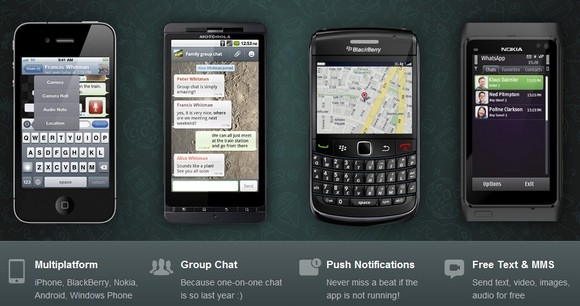
Где скачать
Русскоязычная версия мессенджера доступна на всех смартфонах.
WhatsApp способен заменить другие приложения. Он отличается от конкурентов своей молниеносной скоростью отправки сообщений и полным отсутствием каких-либо сбоев. Мессенджер поможет определить ваше местонахождение и отправить координаты друзьям и знакомым.

Скачать приложение можно с нашего сайта или магазина ПлейМаркет. Установка осуществляется очень быстро. После указания номера телефона и загрузки свой фотографии приступайте к активному общению.
Установка на Андроид
Устанавливается программа через официальный сайт WhatsApp или Плей Маркет (сторонних источников старайтесь избегать, на них могут скрываться вредоносные программы и вирусы).
Если ваш смартфон не требует обновления программного обеспечения, смело приступайте к скачиванию Ватсап.
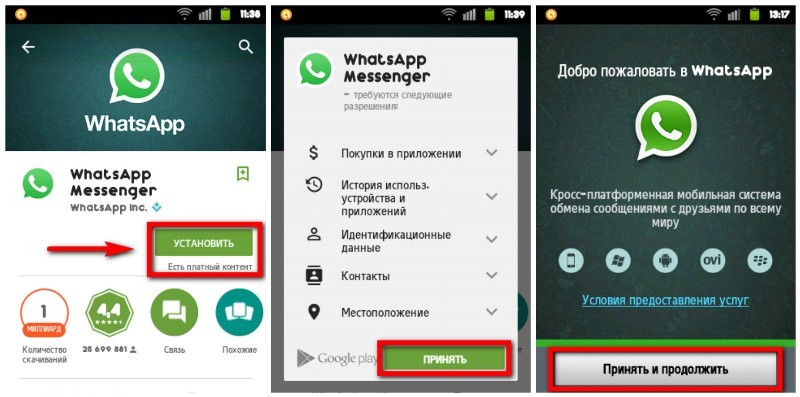
- По окончании загрузки и установки открываем программу Ватсап.
- Перед вами возникнет окно, в котором потребуется ввести страну проживания и номер вашего мобильного.

- Подтверждаем номер по полученному в смс-коду (бесплатно).
- В появившемся окне введите свое имя или ник, а также установите фотографию.
- Программа проверит и вычислит, кто из вашего списка контактов уже пользуется Ватсап. Общаться в этом мессенджере можно только с теми, у кого он установлен.
Как пользоваться
- Напишите любому из списка контактов, нажав на его имя.
- В своем профиле (по желанию) загрузите аватар и установите статус.

- Если хотите одновременно общаться с тремя и более людьми, создайте группу и пригласите в нее всех, кого пожелаете.

- Общайтесь не только посредством смс, но и с помощью видео и аудио звонков.
Пишите сообщения родным и близким. Пусть мессенджер станет для вас постоянным средством общения. А как скачать WhatsApp на смартфон на русском языке, вы уже знаете.
Как скачать и установить Ватсап на iPhone
Чтобы скачать Ватсап на iPhone 5, 5s, 6, 6s (и более поздние версии), выполните ряд действий:
Установка ios для смартфона
![[Интересное] Какую iOS можно установить на iPhone.С выпуском обновлений мобильной операционной .](https://i04.fotocdn.net/s114/0fd6a81c5f256493/public_pin_m/2580835738.jpg)
![[Интересное] Какую iOS можно установить на iPhone.С выпуском обновлений мобильной операционной . - 2](https://i12.fotocdn.net/s114/b7d14822c892196a/public_pin_m/2580835739.jpg)
![[Интересное] Какую iOS можно установить на iPhone.С выпуском обновлений мобильной операционной . - 3](https://i05.fotocdn.net/s114/be8083c5d9a87b33/public_pin_m/2580835740.jpg)
![[Интересное] Какую iOS можно установить на iPhone.С выпуском обновлений мобильной операционной . - 4](https://i05.fotocdn.net/s114/147d89253ad9cff8/public_pin_m/2580835741.jpg)
![[Интересное] Какую iOS можно установить на iPhone.С выпуском обновлений мобильной операционной . - 5](https://i05.fotocdn.net/s114/32e028bbf1b6e196/public_pin_m/2580835742.jpg)
![[Интересное] Какую iOS можно установить на iPhone.С выпуском обновлений мобильной операционной . - 6](https://i05.fotocdn.net/s114/ec06f92a61269b84/public_pin_m/2580835743.jpg)
[Интересное] Какую iOS можно установить на iPhone
С выпуском обновлений мобильной операционной системы iOS у Apple все намного организованнее, чем у конкурирующего продукта от Google. И хотя количество количество моделей смартфонов, поддерживающих iOS едва ли достигает двух десятков, периодически компания ограничивает доступ к актуальной версии прошивки на устройствах, которые считает «морально устаревшими».
Связано это как с аппаратной несовместимостью и производительностью устройств (например, представить работу iPhone 3GS на iOS 10 крайне сложно), так и с маркетинговым решением. В конце концов, Apple прекращает подписывать прошлые прошивки и ограничивает доступ к новым. Установить неподписаную прошивку (прошивку с истекшим цифровым сертификатом) невозможно.
Какую iOS и на какой iPhone можно установить — вы узнаете в этом материале.
Минимальная версия iOS: iPhone OS 1.0 (1A543a)
Максимальная версия iOS: iOS 3.1.3 (7E18)
Средний размер обновления: 91 — 245 МБ
Оригинальный iPhone остался единственным устройством, на которое вы можете поставить первую версию операционной системы. Тогда они именовалась еще как iPhone OS. Последняя прошивка, доступная для установки на оригинальном iPhone — iOS 3.1.3. Даунгрейд доступен.
Минимальная версия iOS: iOS 2.0 (5A347)
Максимальная версия iOS: iOS 4.2.1 (8C148)
Средний размер обновления: 225 — 322 МБ
Обновленный iPhone 3G поставлялся «из коробки» с iOS 2.0. Прошивка поддерживается и до сегодняшнего дня. Обновиться выше iOS 4.2.1 невозможно. Обратите внимание, что Apple не подписывает прошивки iOS 4.0, 4.0.1 и 4.0.2.
Минимальная версия iOS: iOS 4.1 (8B117)
Максимальная версия iOS: iOS 6.1.6 (10B500)
Средний размер обновления: 382 — 784 МБ
Со «скоростной» версией iPhone 3GS Apple поступила весьма щедро. Последняя версия прошивки — iOS 6.1.6. А вот с версией iOS 5 получилась странная ситуация. Она больше не подписывается и установить ее невозможно. При этом минимально возможная iOS, которая будет работать на смартфоне — iOS 4.1.
iPhone 4 (GSM/CDMA)
Минимальная версия iOS: iOS 7.1.2 (билд зависит от модели)
Максимальная версия iOS: iOS 7.1.2 (билд зависит от модели)
Средний размер обновления: 1,12 ГБ
Единственной прошивкой, которую можно установить на iPhone 4, остается iOS 7.1.2. Начиная с iPhone 4 Apple закрыла какие-либо варианты выбора. Полный отказ от скевоморфизма со стороны компании был встречен принудительным переходом на «плоскую» iOS 7. При установке будьте внимательны, поскольку iPhone 4 представлен в трех версия: GSM, CDMA и GSM (rev. A) 2012. Под каждую необходимо ставить свою прошивку.
Минимальная версия iOS: iOS 9.3.5 (13G36)
Максимальная версия iOS: iOS 9.3.5 (13G36)
Средний размер обновления: 1,5 ГБ
Вплоть до сентября 2016 года iPhone 4s поддерживал актуальную прошивку iOS 9. С выходом iOS 10 Apple ограничила установку новинки для смартфона, выпущенного 4 года назад.
iPhone 5 и все последующие модели, вышедшие после 2012 года
Минимальная версия iOS: iOS 10.0.2 (14A456)
Максимальная версия iOS: обновления актуальны
Первый смартфон, которому Apple открыла доступ к последней прошивке iOS 10. Вместе с iPhone 5 актуальную версию iOS 10 можно установить и на:
— iPhone 5s, 5c
— iPhone 6, 6 Plus
— iPhone SE
— iPhone 6s, 6s Plus
— iPhone 7, 7 Plus.
На момент публикации данного материала актуальной версией iOS 10 остается iOS 10.1. Версию прошивки iOS 10.0.1 установить невозможно, поскольку Apple прекратила ее подписывать.
Источник http://mob-mobile.ru/statya/1745-kak-ustanovit-prilozheniya-na-iphone.html
Источник http://turbocomputer.ru/android/kak-ustanovit-whatsapp-na-android-smartfon-i-iphone
Источник http://m.fotostrana.ru/public/post/234673/1205668198/
Источник